Linux環境下安裝mysql5.7.36數據庫教程
下載地址:https://dev.mysql.com/downloads/mysql/5.7.html#downloads

上傳到服務器
rz -be
解壓文件
tar -xvf mysql-5.7.36-linux-glibc2.12-x86_64.tar.gz

再移動並重命名一下
mv mysql-5.7.36-linux-glibc2.12-x86_64 /usr/local/mysql
創建mysql用戶組和用戶並修改權限
groupadd mysql useradd -r -g mysql mysql
如果出現groupadd: group ‘mysql’ already exists的話,不用管說明你以前安裝過mysql,跳過即可

創建數據目錄並賦予權限
mkdir -p /data/mysql #創建目錄 chown mysql:mysql -R /data/mysql #賦予權限

配置my.cnf
vim /etc/my.cnf
內容如下
[mysqld] bind-address=0.0.0.0 port=3306 user=mysql basedir=/usr/local/mysql datadir=/data/mysql socket=/tmp/mysql.sock log-error=/data/mysql/mysql.err pid-file=/data/mysql/mysql.pid #character config character_set_server=utf8mb4 symbolic-links=0 explicit_defaults_for_timestamp=true innodb_log_file_size = 512M max_allowed_packet = 200M
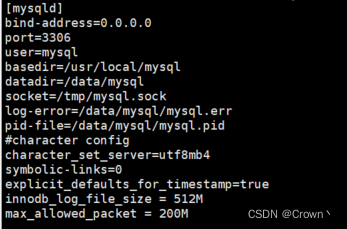
編輯完 :wq! 保存並退出
初始化數據庫
進入mysql的bin目錄
cd /usr/local/mysql/bin/
初始化
./mysqld --defaults-file=/etc/my.cnf --basedir=/usr/local/mysql/ --datadir=/data/mysql/ --user=mysql --initialize
查看密碼
cat /data/mysql/mysql.err

啟動mysql,並更改root 密碼
先將mysql.server放置到/etc/init.d/mysql中
cp /usr/local/mysql/support-files/mysql.server /etc/init.d/mysql
啟動mysql,查看mysql進程
service mysql start ps -ef|grep mysql

到這裡說明mysql已經安裝成功瞭
下面修改密碼
首先登錄mysql,前面的那個是隨機生成的
./mysql -u root -p #bin目錄下
再執行下面五步操作,然後重新登錄。
SET PASSWORD = PASSWORD('123456');
ALTER USER 'root'@'localhost' PASSWORD EXPIRE NEVER;
FLUSH PRIVILEGES;
update user set host = '%' where user = 'root'; #使root能再任何host訪問
FLUSH PRIVILEGES;#刷新
mysql可視化工具連接一下

結束
到此這篇關於Linux環境下安裝mysql5.7.36數據庫教程的文章就介紹到這瞭,更多相關Linux安裝mysql5.7.36內容請搜索WalkonNet以前的文章或繼續瀏覽下面的相關文章希望大傢以後多多支持WalkonNet!
推薦閱讀:
- Linux環境下安裝MySQL8.0的完整步驟
- Linux下mysql 8.0.25 安裝配置方法圖文教程
- Centos8安裝mysql8的詳細過程(免安裝版/或者二進制包方式安裝)
- linux服務器安裝SonarQube代碼檢測工具的詳細步驟
- mysql8.0.23 linux(centos7)安裝完整超詳細教程